Réception de cartes SIM : guide de démarrage
Vous avez reçu votre commande de cartes SIM ? Suivez les étapes pour mettre en route vos cartes !
Etape 1 sur 4
J’accède à mon compte M2Mmanager
Le signataire renseigne sur le contrat les coordonnées des personnes qui auront accès à la plateforme M2Mmanager. Si vos coordonnées figurent sur le contrat, alors vous devez avoir reçu un email intitulé « Validation de votre compte M2MManager » envoyé par l’adresse helpme@matooma.com.
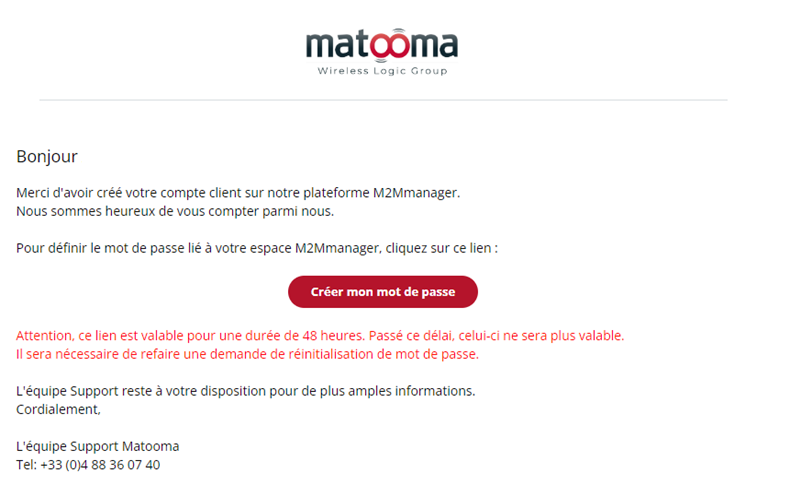
Cliquez sur le bouton « Créer mon mot de passe » pour suivre les étapes d’accès à votre compte.
Vous avez déjà créé votre mot de passe ?
Connectez-vous directement à la plateforme : M2Mmanager
Vous n’avez pas reçu d’email « Validation de votre compte M2MManager » ?
Rapprochez-vous du signataire du contrat pour vérifier que vos coordonnées aient bien été saisies dans le contrat. Si oui, contactez l’équipe Support de Matooma afin de vous renvoyer l’email.
Etape 2 sur 4
Je procède à l’appairage puis à l’activation de mes cartes SIM
Visualisez vos cartes SIM
Cliquez sur le menu « MON PARC » puis sur le sous-menu « Mes cartes SIM » afin de visualiser votre parc de cartes SIM.
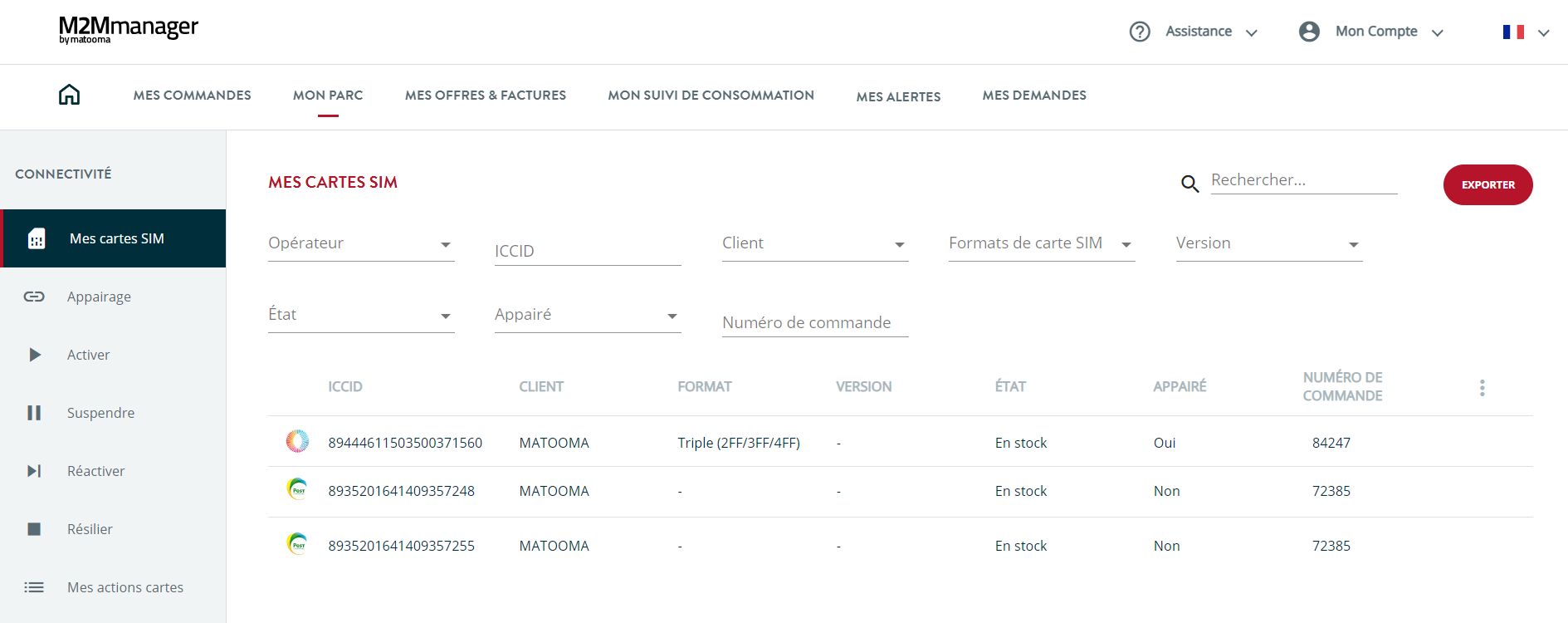
Pour procéder aux étapes suivantes, vous aurez besoin de vous munir du numéro ICCID de vos cartes SIM. Copiez manuellement le numéro indiqué dans la colonne « ICCID » sur la page « Mes cartes SIM ». Le numéro ICCID est également disponible sur chacune de vos cartes.
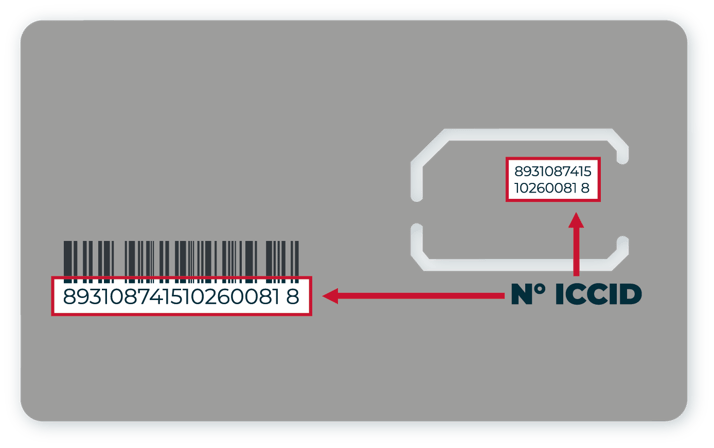
Vous souhaitez copier le numéro ICCID d’un lot de cartes SIM ?
Rendez-vous à l’étape suivante pour télécharger le modèle de fichier CSV adapté.
Appairez vos carte SIM
L’étape d’appairage est nécessaire afin d’associer chacune de vos cartes SIM à une offre M2M.
Cliquez sur le menu « MON PARC » puis sur le sous-menu « Appairage ».
Créez une nouvelle configuration d’appairage en remplissant les champs « Client », « Agence », « Fabricant du boîtier », « Opérateur », « Modèle de boîtier » et « Offre ».
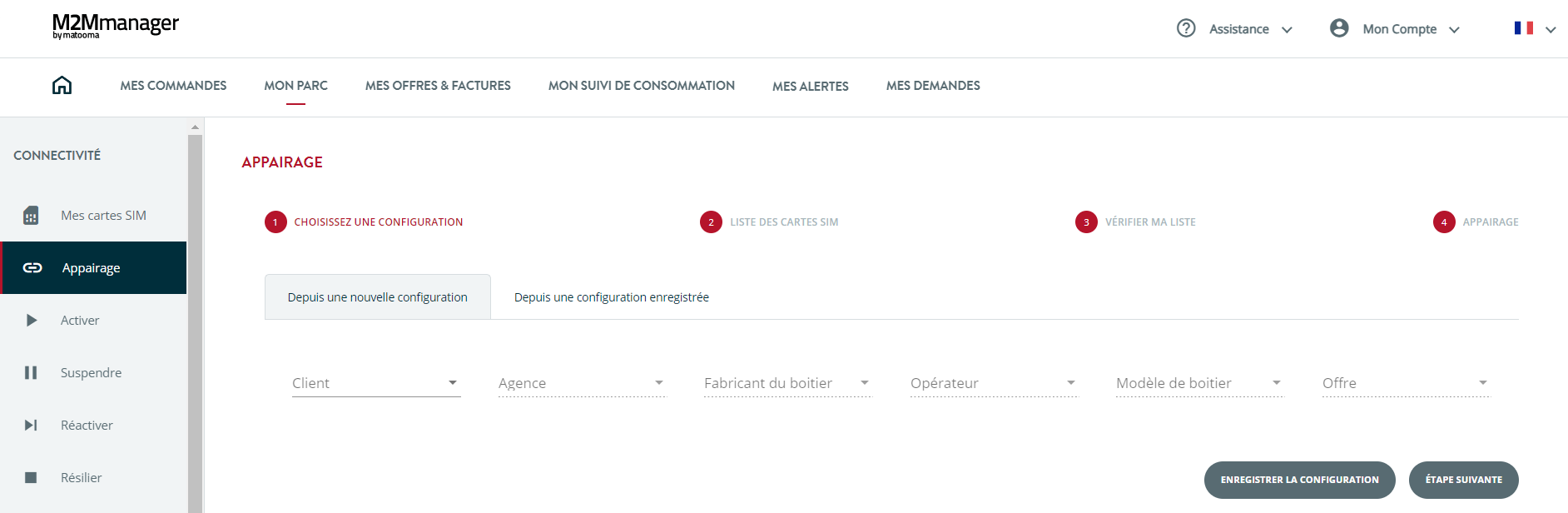
Cliquez ensuite sur le bouton « Enregistrer la configuration » pour la réutiliser plus tard, sélectionnez cette nouvelle configuration dans la rubrique « Depuis une configuration enregistrée », et cliquez sur le bouton « Etape suivante ».
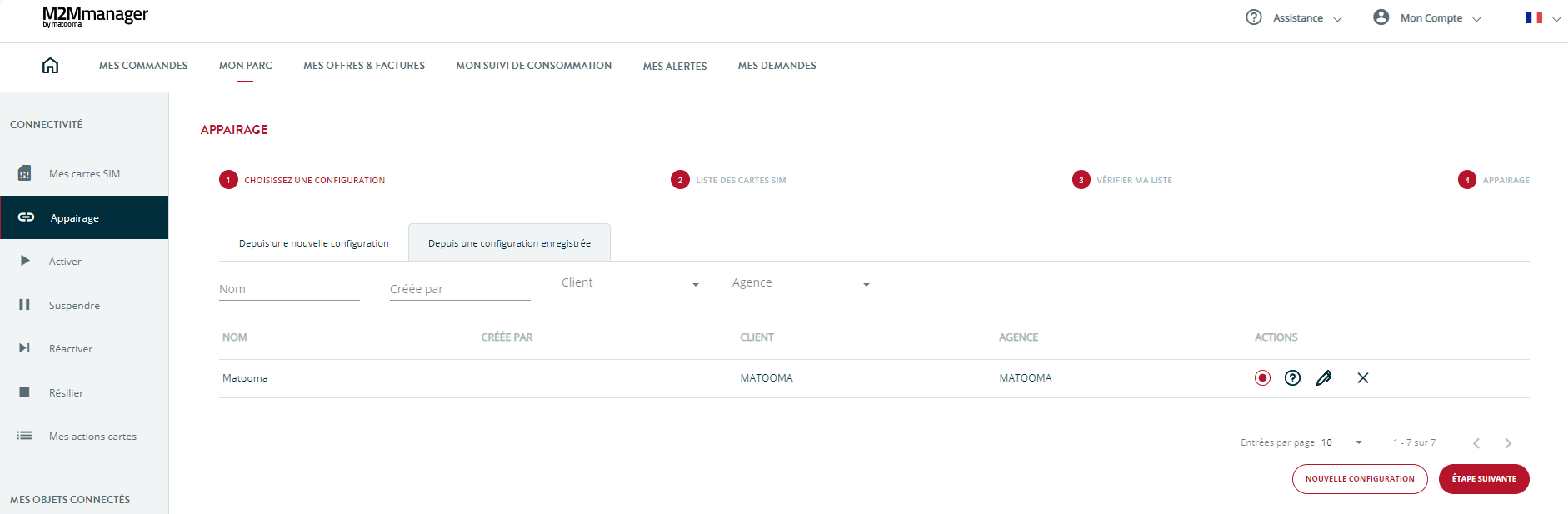
Cliquez sur le bouton « Télécharger un modèle de CSV » pour obtenir un fichier CSV afin d’appairer vos cartes SIM par lot puis cliquez sur le bouton « Importer un fichier ». Vérifiez que le format de la cellule (accessible par un clic droit) dans votre fichier CSV est bien paramétré sur « Texte » afin de vous permettre de coller une longue suite de chiffres.
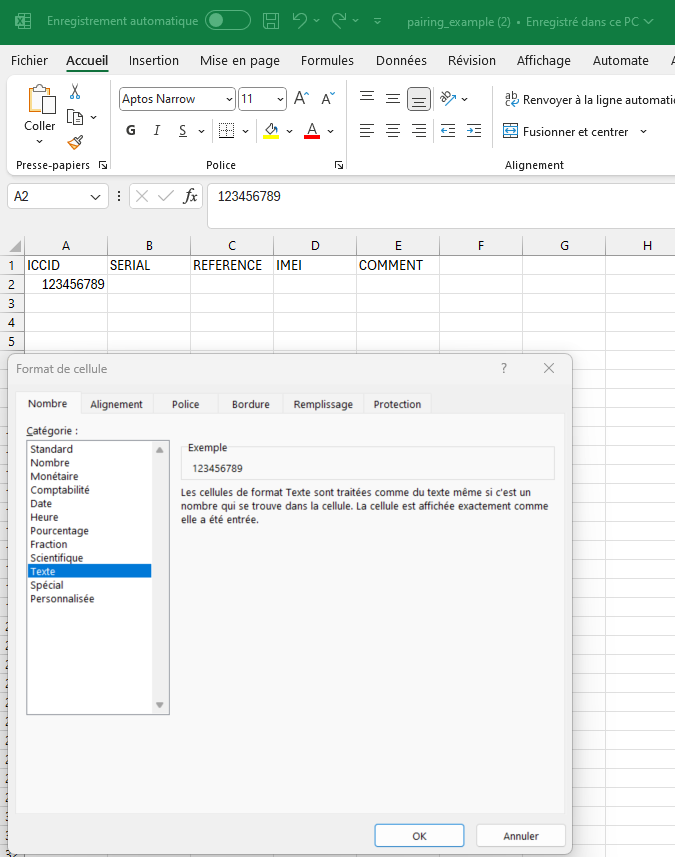
Ou bien coller manuellement le numéro ICCID de vos cartes préalablement copié dans le champ « ICCID ».
Le remplissage des champs « Numéro de série », « Référence », « IMEI » et « Commentaires » sert à votre organisation personnelle et est totalement facultatif.
Appuyez sur la touche Entrée de votre clavier ou sur l’icône + pour valider votre saisie. Une fois cette étape terminée, cliquez sur le bouton « Etape suivante ».
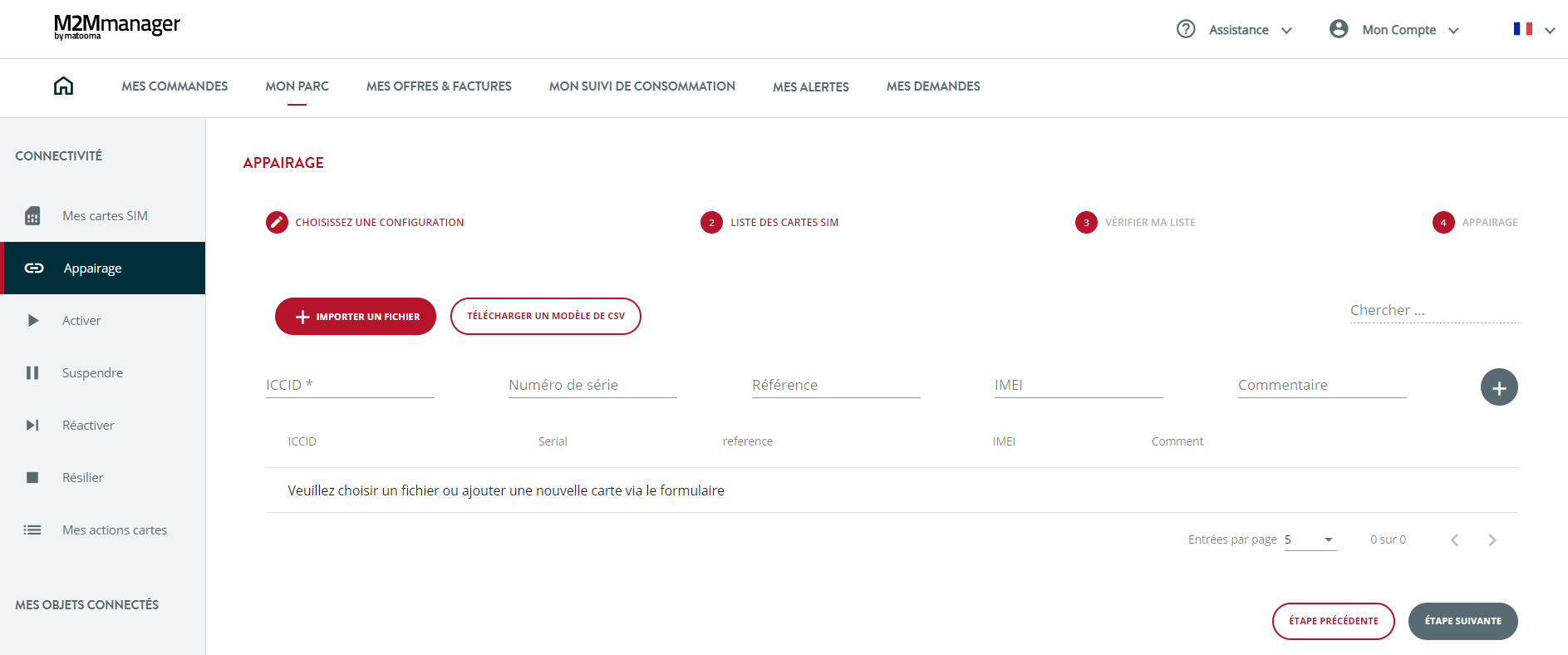
Vérifiez la liste de vos cartes SIM et finalisez l’appairage en cliquant sur le bouton « Appairer les cartes SIM valides ».
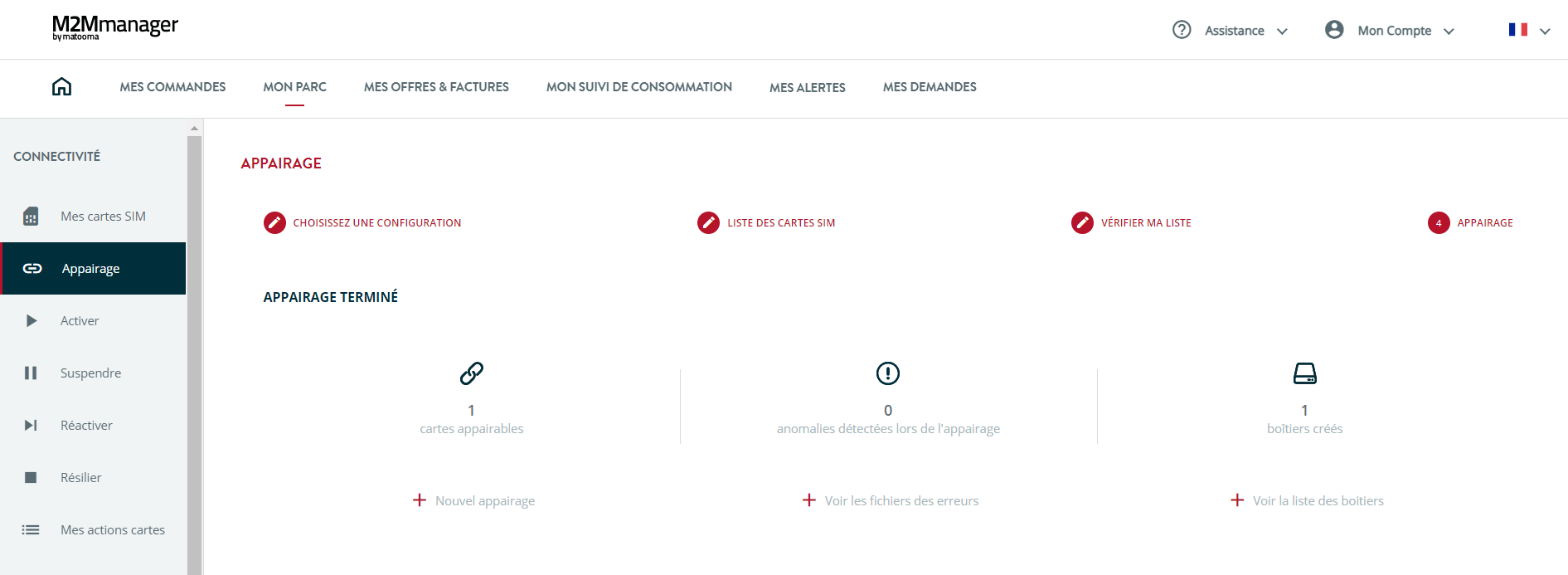
Les SIM que vous souhaitez appairer présentent des anomalies ?
En cas d’anomalies détectées sur les informations saisies, la plateforme vous indiquera les éléments à corriger en cliquant sur l’icône œil ou en téléchargeant le tableau des anomalies. Il vous suffira ensuite de cliquer sur la section « LISTE DES CARTES SIM » afin de corriger les erreurs et reprendre les étapes d’appairage.
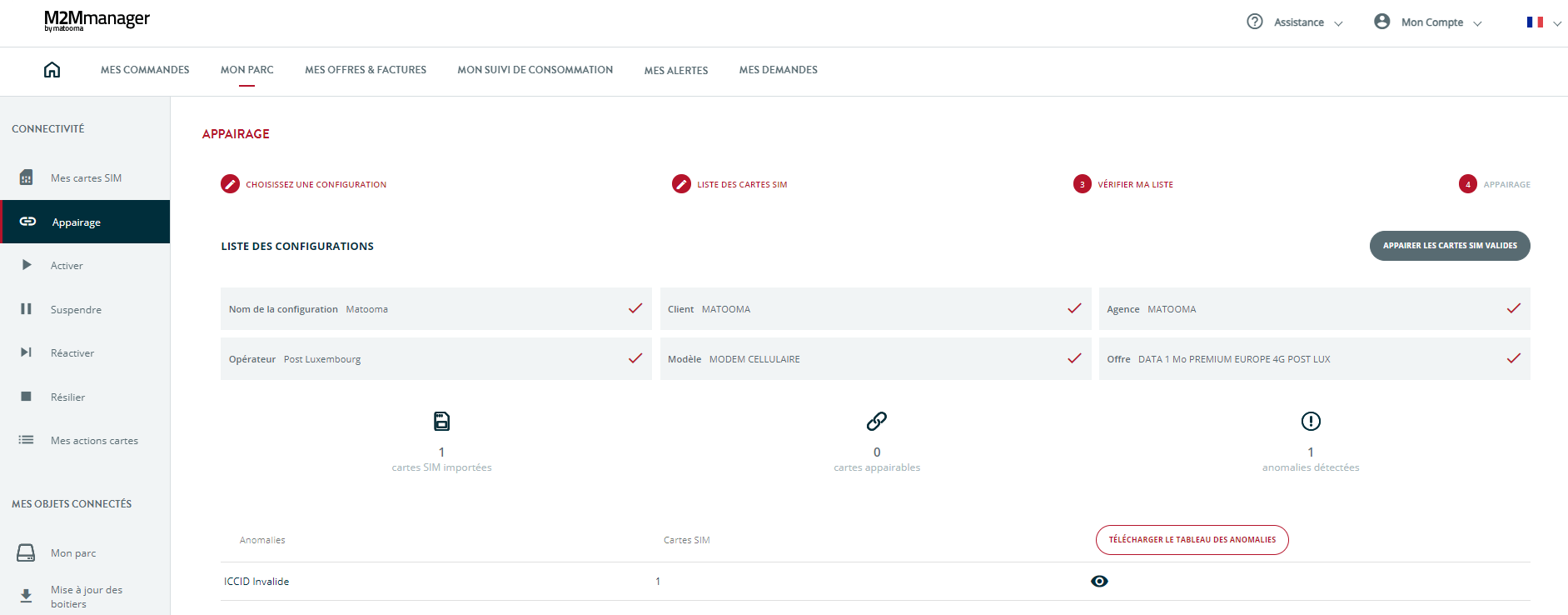
Activez vos cartes SIM
Vos cartes appairées sont à présent visibles dans le sous-menu « Activer » du menu « MON PARC ».
Action manuelle : cochez la case des SIM que vous souhaitez activer dans la rubrique « Depuis une sélection » et cliquez sur le bouton « Activer ». Vous avez la possibilité de programmer l’activation à une date ultérieure.
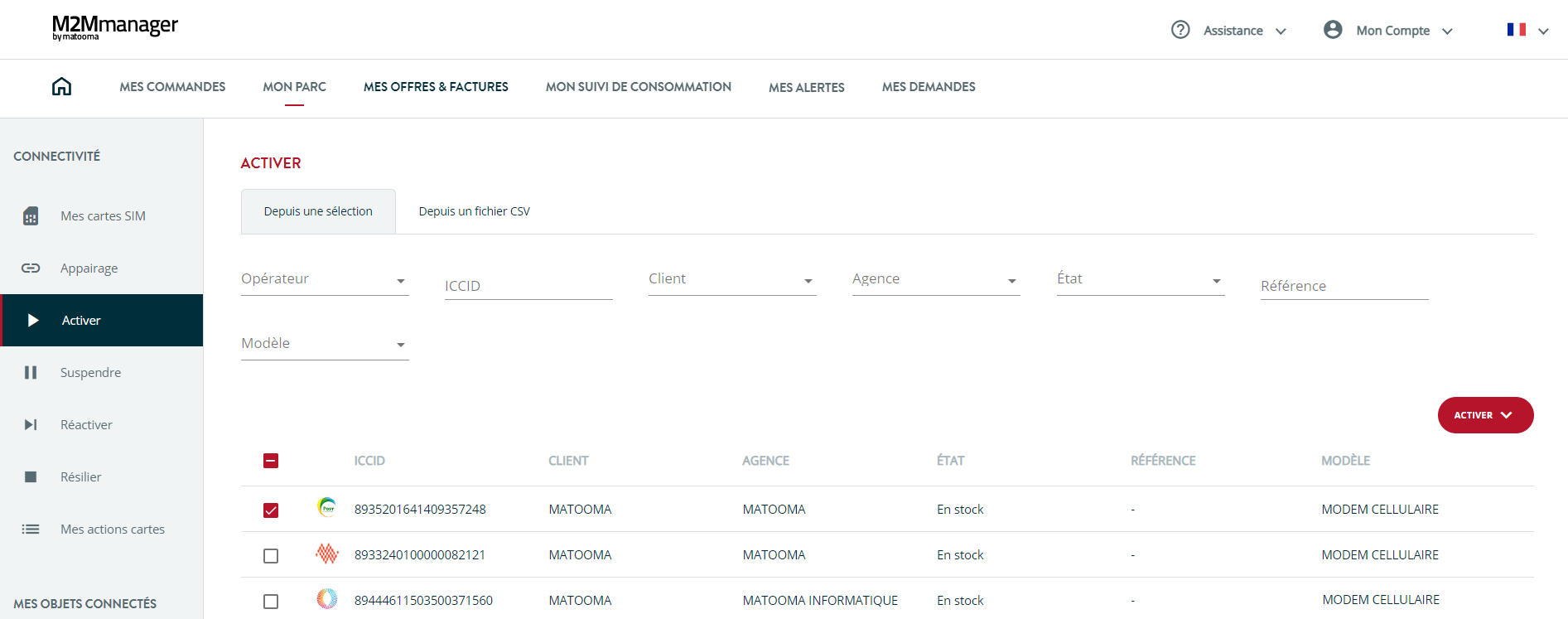
Action par lot : cliquez sur le bouton « Télécharger un modèle de CSV » pour obtenir un fichier CSV afin d’activer vos cartes SIM par lot puis cliquez sur le bouton « Importer un fichier ». Comme pour l’appairage, vérifiez que le format de la cellule (accessible par un clic droit) dans votre fichier CSV est bien paramétré sur « Texte » afin de vous permettre de coller une longue suite de chiffres.
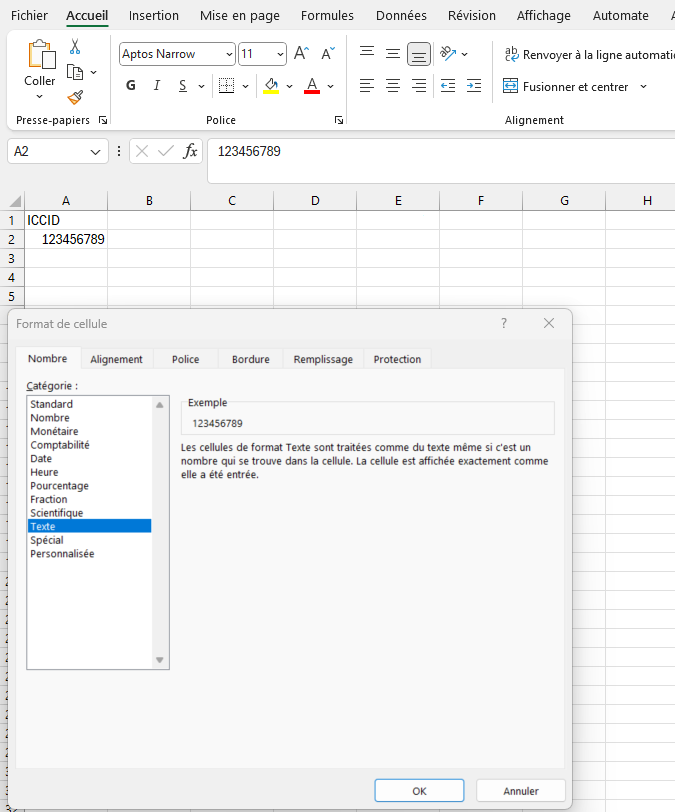
Cliquez ensuite sur le bouton « Activer ». Vous avez la possibilité de programmer l’activation à une date ultérieure.
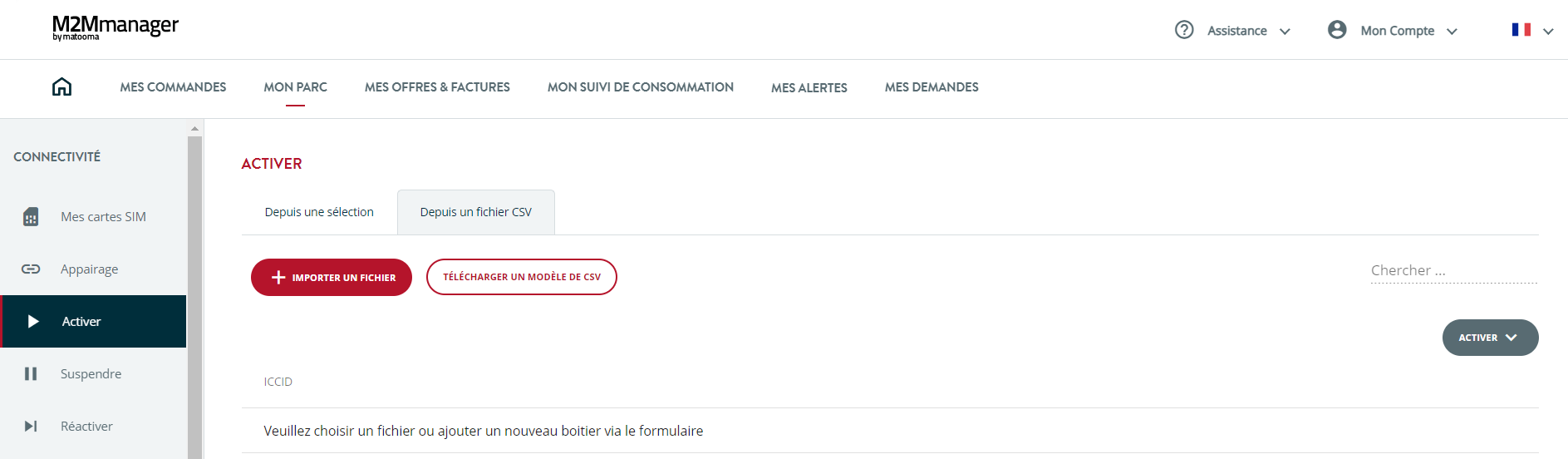
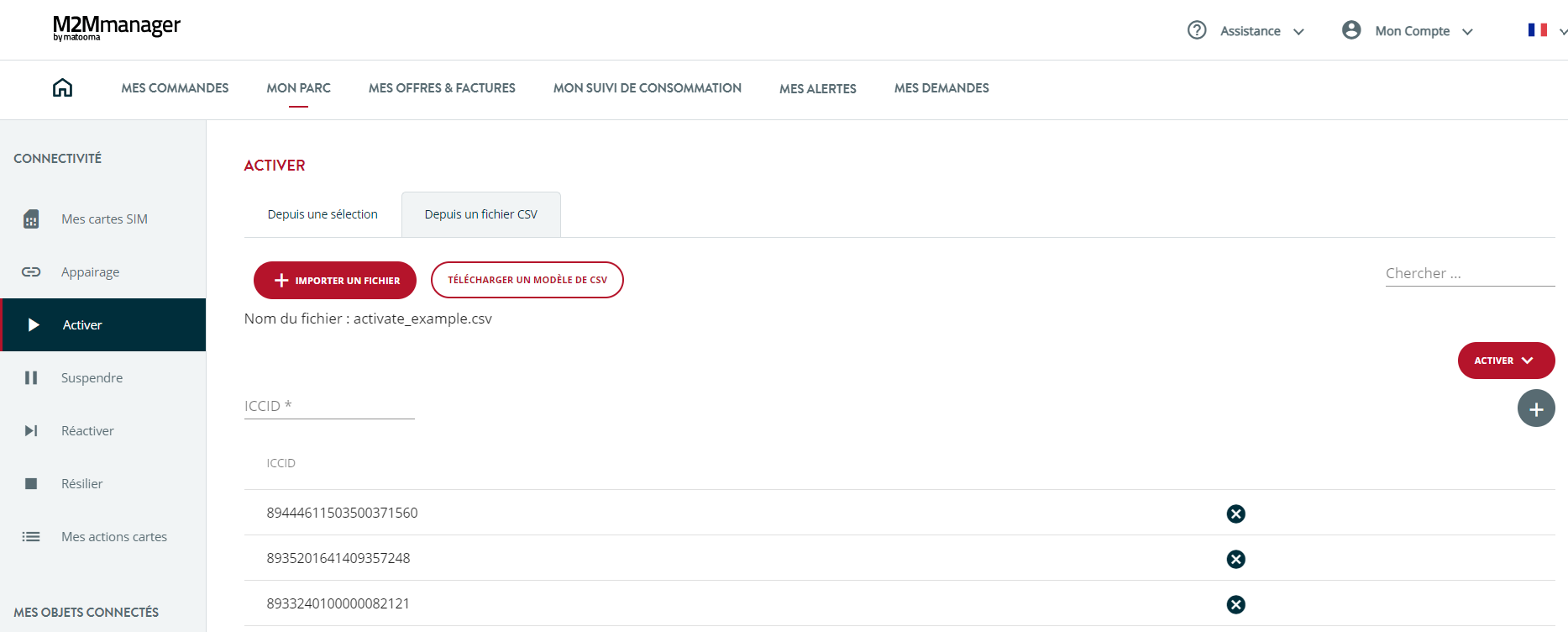
Une page récapitulative s’affichera sur votre compte et vous recevrez, dès l’activation effective de la carte, un email intitulé « Confirmation d’activation » envoyé à l’adresse mail de la personne renseignée dans votre contrat.
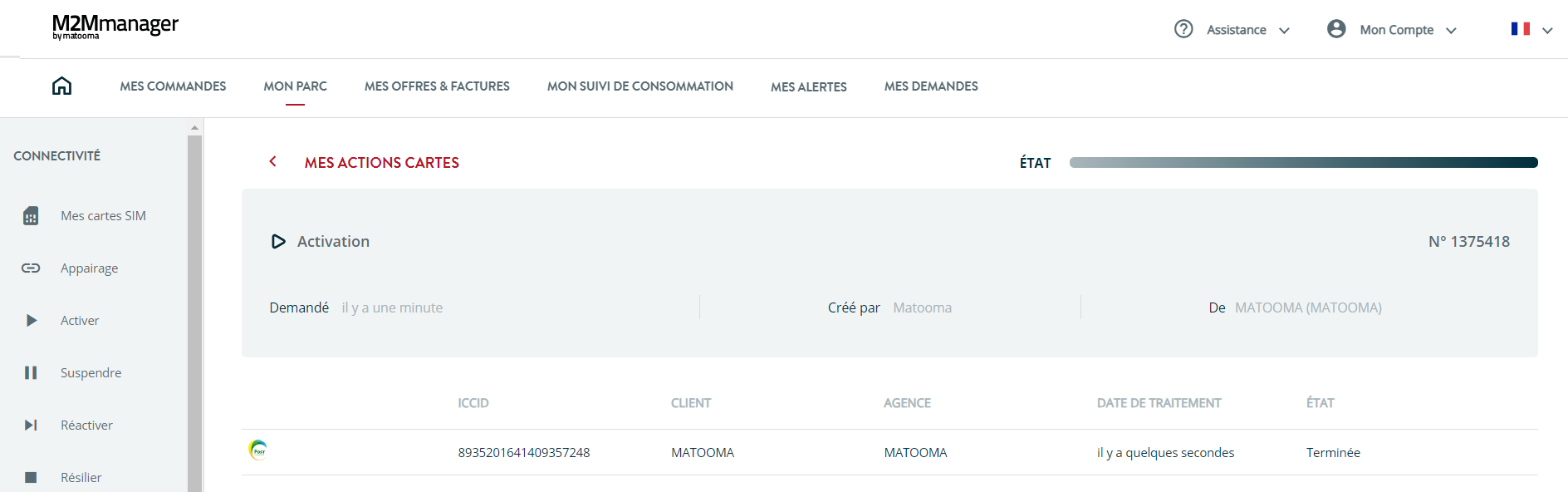
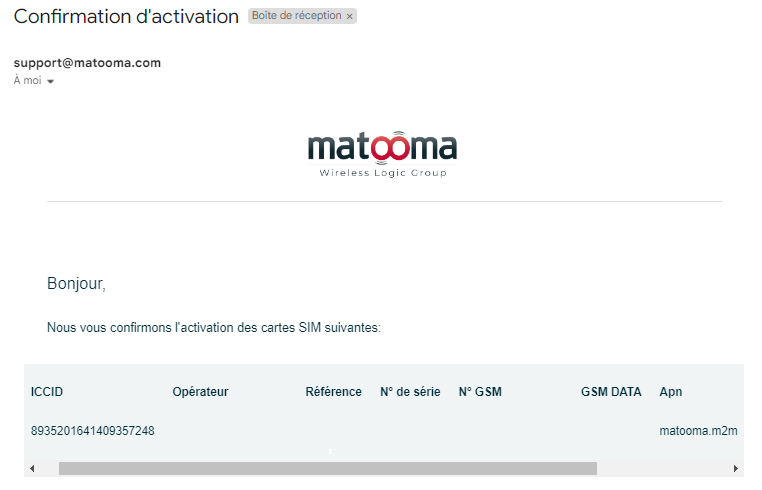
Le délai d’activation des Abonnements et donc des Cartes SIM est dépendant des Opérateurs. Il est de maximum 24 heures ouvrées à compter de la réception de la demande d’activation pour les Abonnements mono-opérateurs et de 4 heures ouvrées pour les Abonnements multi-opérateurs à compter de la réception de la demande d’activation.
Etape 3 sur 4
Je paramètre le boîtier
Configurez votre équipement, et notamment l'APN associé à votre carte SIM.
Retrouvez l’APN dans l’email intitulé « Confirmation d’activation » envoyé à l’adresse mail de la personne renseignée dans votre contrat.

Ou sur votre compte M2Mmanager, rendez-vous dans le menu « MON PARC », sous-menu « Mes objets connectés > Mon parc » et cliquez sur la ligne correspondant à la carte SIM que vous recherchez.
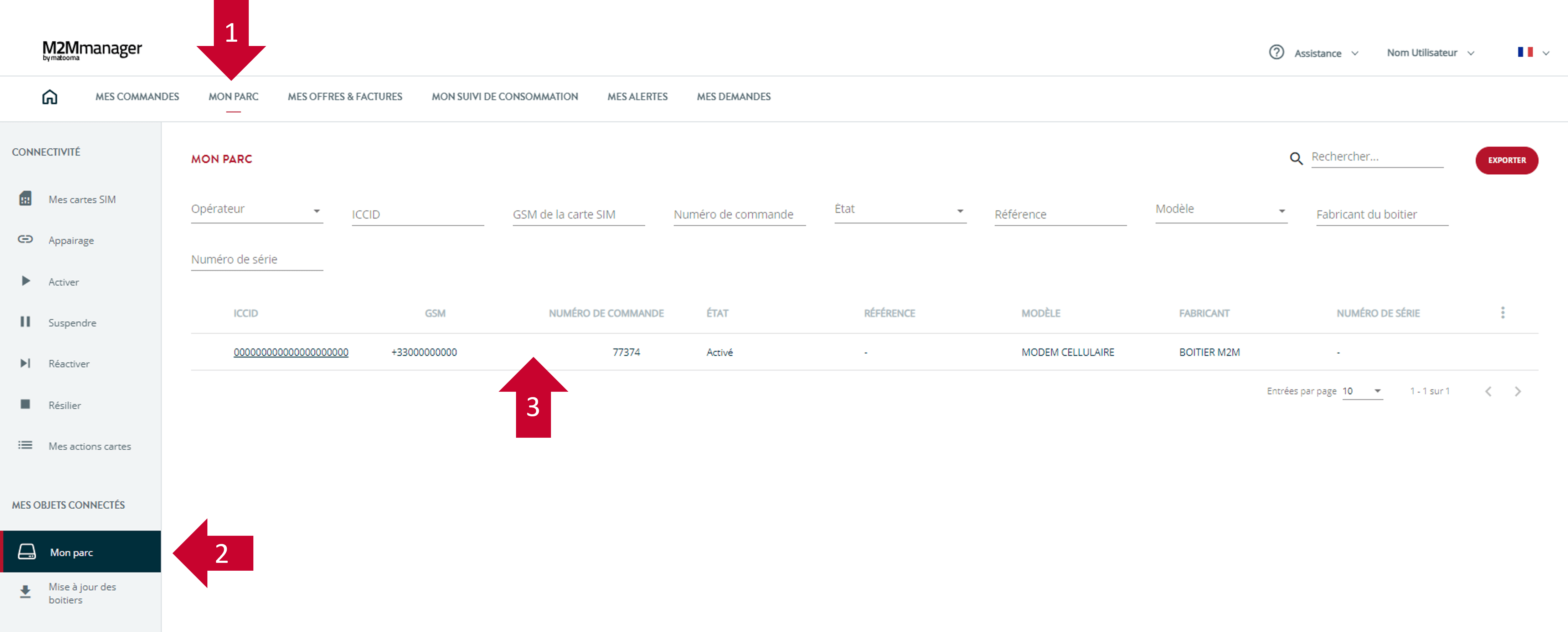
Retrouvez le nom de l’APN dans l’onglet “Informations supplémentaires” en bas de la page.
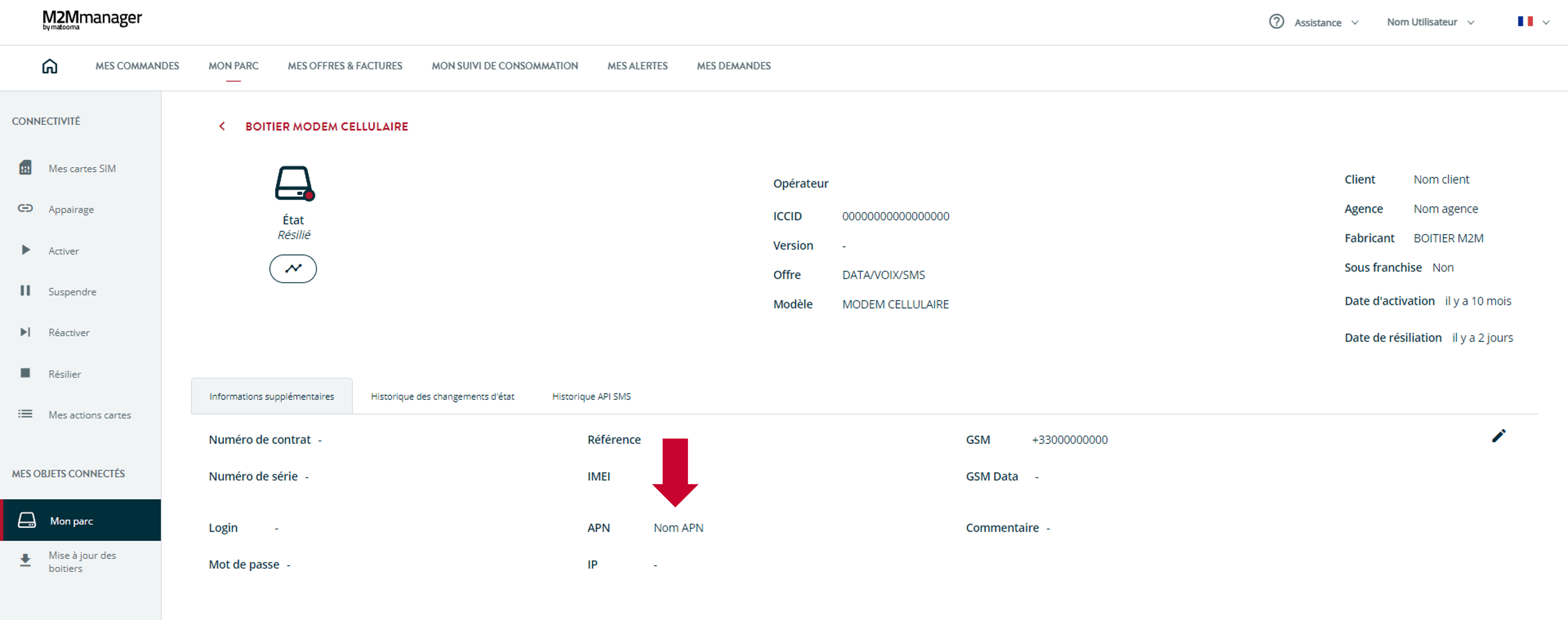
Etape 4 sur 4
J’insère la carte SIM dans le boîtier
Il vous suffit à présent d’insérer la carte SIM dans votre boîtier.
Obtenez de l’aide à tout moment
Compte M2Mmanager : menu « MES DEMANDES »